L'éditeur de jeu de données schématique offre des fonctions permettant de créer, modifier et visualiser toutes les ressources des jeux de données schématiques. Il simplifie énormément la définition et la personnalisation de paramètres spécifiques aux jeux de données et vous permet de personnaliser et d'adapter rapidement une configuration existante en fonction de nouveaux critères.
Fenêtre Eléments schématiques et Editeur dans l'éditeur de jeu de données schématique
L'interface utilisateur graphique de l'éditeur de jeu de données schématique s'organise autour de deux fenêtres principales :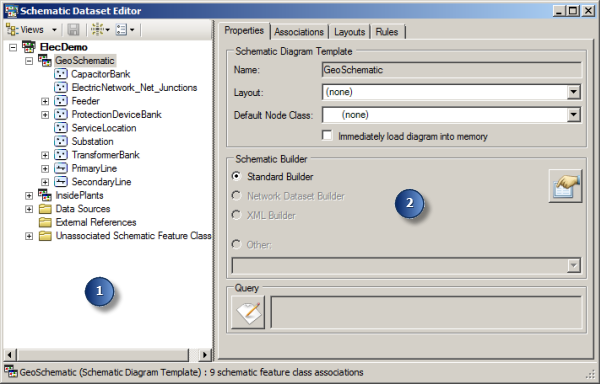
- La fenêtre Eléments schématiques à gauche vous permet de parcourir toutes les ressources spécifiées dans votre jeu de données schématiques.
- La fenêtre Editeur à droite concerne tous les paramètres associés à la ressource schématique actuellement sélectionnée dans la fenêtre Eléments schématiques.
Ces paramètres sont organisés dans des onglets différents, selon le type de la ressource sélectionnée dans la fenêtre Eléments schématiques. Par exemple, lorsqu'un modèle de diagramme schématique est actuellement sélectionné dans la fenêtre Eléments schématiques, tous ses paramètres de configuration sont répartis sur quatre onglets dans la fenêtre Editeur : Propriétés, Associations, Mises en page et Règles. Pour une classe d'entités schématiques, seuls deux onglets s'affichent dans la fenêtre Editeur : les onglets Propriétés et Associations.
Vous pouvez visualiser les ressources des jeux de données schématiques dans la fenêtre Eléments schématiques de deux manières principalement :
- En affichant les ressources des jeux de données schématiques dans une vue Arbre de projet :
Avec la vue Arbre de projet, chaque modèle de diagramme schématique spécifié dans le jeu de données schématiques représente une entrée d'arborescence principale, ses classes d'entités schématiques associées étant affichées dessous en tant que branches. Sous les entrées d'arborescence principales du modèle de diagramme schématique, trois autres entrées principales apparaissent : une destinée à répertorier les sources de données, une autre pour toutes les références externes utilisées dans le jeu de données schématiques et la dernière pour énoncer les classes d'entités schématiques non associées lorsque ces classes sont présentes dans le jeu de données schématiques. Chacune de ces entrées s'affiche au même niveau dans l'arborescence que l'entrée de chaque modèle de diagramme schématique.
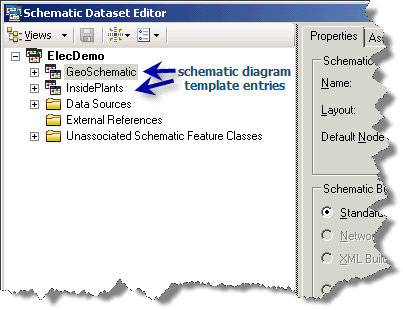
- En affichant les ressources des jeux de données schématiques dans une vue Tuiles :
Avec la vue Tuiles, les ressources schématiques sont principalement organisées autour de trois sections : une première section répertorie tous les modèles de diagrammes schématiques actuellement spécifiés dans le jeu de données schématique, une deuxième est dédiée aux classes d'entités schématiques et une troisième est consacrée aux sources de données. Lorsque des références externes sont utilisées dans votre jeu de données schématiques, une dernière section, nommée Références externes, apparaît également pour dresser la liste de ces références.
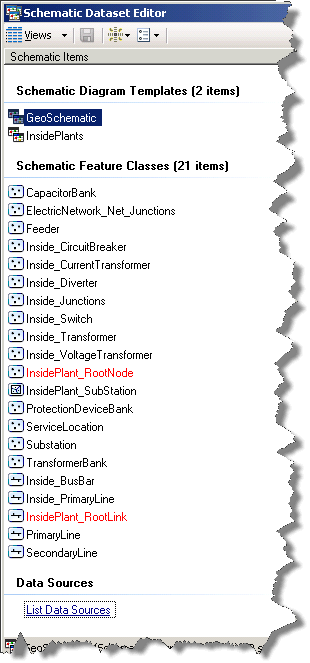
Barre d'outils de l'éditeur de jeu de données schématique
Les outils, commandes et menus principaux de la barre d'outils de l'éditeur de jeu de données schématique sont regroupés dans une seule barre d'outils.
- Le menu déroulant Vues regroupe les commandes de manière à pouvoir organiser le contenu de la fenêtre Eléments schématiques de différentes façons.
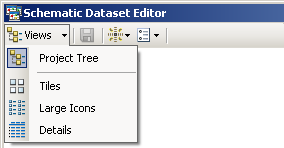
- Cliquez sur l'élément de menu Arbre de projet pour organiser les éléments schématiques sous forme d'arborescence où chaque modèle de diagramme schématique spécifié dans le jeu de données schématiques représente une entrée d'arborescence principale, ses classes d'entités schématiques associées étant affichées dessous en tant que branches.
- Cliquez sur l'élément de menu Tuiles pour organiser les ressources schématiques en sections, chaque section étant consacrée à un type particulier de ressource schématique (c'est-à-dire une section pour les modèles de diagrammes schématiques, une autre pour les classes d'entités schématiques, etc.).
- Cliquez sur l'élément de menu Grandes icônes pour organiser les ressources schématiques en sections en affichant chaque ressource avec une icône plus grande que celle utilisée dans la vue Tuiles normale.
- Cliquez sur l'élément de menu Petites icônes pour organiser les ressources schématiques en sections en affichant chaque ressource avec une icône plus petite que celle utilisée dans la vue Tuiles normale.
- Cliquez sur l'élément de menu Détails pour organiser les ressources schématiques en sections et afficher certaines informations concernant chaque ressource.
- La commande Ouvrir

Cette commande vous permet de rechercher et de sélectionner le jeu de données schématiques que vous voulez modifier dans l'éditeur de jeu de données. Elle est disponible si aucun jeu de données schématiques n'est encore modifié dans l'éditeur de jeu de données. Cliquez sur la commande Ouvrir pour ouvrir la boîte de dialogue Sélectionner un jeu de données schématique, qui vous permet de rechercher et de sélectionner le jeu de données schématique à modifier.
- Le menu déroulant Nouveau
 donne accès à certaines commandes permettant de créer les principales ressources des jeux de données schématiques. Les commandes proposées dans ce menu dépendent de la ressource Schematics actuellement sélectionnée dans la fenêtre Eléments schématiques. D'autres éléments peuvent être ajoutés au menu déroulant :
donne accès à certaines commandes permettant de créer les principales ressources des jeux de données schématiques. Les commandes proposées dans ce menu dépendent de la ressource Schematics actuellement sélectionnée dans la fenêtre Eléments schématiques. D'autres éléments peuvent être ajoutés au menu déroulant :- Cliquez sur la commande Nouveau modèle de diagramme schématique pour créer un nouveau modèle de diagramme schématique. Cet élément de menu s'affiche dans le menu déroulant Nouveau lorsque l'entrée d'arborescence supérieure correspondant au jeu de données schématiques est la ressource actuellement sélectionnée dans la fenêtre Eléments schématiques. Cliquez ici pour en savoir plus sur la création des modèles de diagrammes.
- Cliquez sur la commande Nouvelle classe d'entités schématiques pour créer une nouvelle classe d'entités schématiques. Cet élément de menu s'affiche dans le menu déroulant Nouveau lorsque l'entrée d'arborescence supérieure correspondant au jeu de données schématiques ou à un modèle de diagramme schématique est la ressource actuellement sélectionnée dans la fenêtre Eléments schématiques. Cliquez ici pour en savoir plus sur la création des classes d'entités schématiques.
- Cliquez sur la commande Nouvel attribut pour créer un nouvel attribut pour le modèle de diagramme schématique ou la classe d'entités schématiques actuellement sélectionné dans la fenêtre Eléments schématiques. Cliquez ici pour en savoir plus sur la création des attributs schématiques.
- Cliquez sur Nouvelle référence externe pour ajouter une nouvelle référence externe. Cet élément de menu s'affiche dans le menu déroulant Nouveau lorsque l'entrée principale Références externes est actuellement sélectionnée dans la fenêtre Eléments schématiques.
- Cliquez sur Nouvelle source de données pour créer une nouvelle source de données. Cet élément de menu s'affiche dans le menu déroulant Nouveau lorsque l'entrée principale Sources de données est actuellement sélectionnée dans la fenêtre Eléments schématiques. Cliquez ici pour en savoir plus sur la création des sources de données.
- La commande Enregistrer

Cliquez sur la commande Enregistrer pour enregistrer les paramètres de configuration de tous les jeux de données schématiques dans la géodatabase. Cette commande est accessible lorsqu'un jeu de données schématique est modifié et lorsque l'une de ses ressources schématiques a été modifiée ou récemment créée et pas encore enregistrée. Cette commande est activée uniquement lorsque la ressource d'un jeu de données schématiques a changé ou qu'une nouvelle a été créée.
- Le menu déroulant Préférences
 vous permet d'accéder à un ensemble d'éléments de menu pouvant être sélectionnés ou désélectionnés afin d'activer ou de désactiver un mode d'exécution ou un mode d'affichage spécifique.
vous permet d'accéder à un ensemble d'éléments de menu pouvant être sélectionnés ou désélectionnés afin d'activer ou de désactiver un mode d'exécution ou un mode d'affichage spécifique.- Lorsque l'élément de menu Ouvrir les connexions de source de données est sélectionné, l'éditeur de jeu de données schématique ouvre automatiquement toutes les sources de données référencées dans le jeu de données schématiques en cours de mise à jour. Notez qu'en raison du temps requis par l'ouverture des sources de données, il est préférable de désactiver ce mode d'exécution avant de fermer l'éditeur de jeu de données si vous devez l'activer pour le jeu de données schématiques en cours de mise à jour. Cet élément de menu est désélectionné par défaut. Cliquez ici pour en savoir plus sur ce mode d'exécution.
- Lorsque l'élément de menu Trier les attributs par type est sélectionné, l'éditeur de jeu de données schématique affiche automatiquement les attributs spécifiés dans une classe d'entités schématiques en les triant par type (c'est-à-dire l'attribut Champ associé en premier, puis l'attribut Constante, etc.). Cet élément de menu est sélectionné par défaut. Notez que ce mode d'affichage est intéressant uniquement lorsque la fenêtre Eléments schématiques s'affiche sous forme d'arborescence.
- Lorsque l'élément de menu Trier les classes d'entités schématiques par type est sélectionné, l'éditeur de jeu de données schématique affiche automatiquement les listes des classes d'entités schématiques par type. Cet élément de menu est sélectionné par défaut.
- Lorsque l'élément de menu Afficher les lignes d'arbre est sélectionné, des lignes apparaissent pour montrer clairement les branches de l'arborescence du projet. Ce mode d'affichage est intéressant uniquement lorsque la fenêtre Eléments schématiques s'affiche sous forme d'arborescence. Cet élément de menu est désélectionné par défaut.
- Cliquez sur l'élément de menu Restaurer les valeurs par défaut pour rétablir l'état par défaut de tous les éléments de menu ci-dessus : sélectionné pour Trier les attributs par type et Trier les classes d'entités schématiques par type, et désélectionné pour les autres éléments de menu.